Cách chuyển ảnh từ điện thoại sang máy tính nhanh chóng, đơn giản. Sau đây chúng tôi sẽ giới thiệu chi tiết trong bài viết sau đây của chúng tôi nhé.
Xem ngay
- Cách đổi mật khẩu gmail trên máy tính, điện thoại đơn giản
- Cách có filter, sticker trên Google Meet trên máy tính, điện thoại
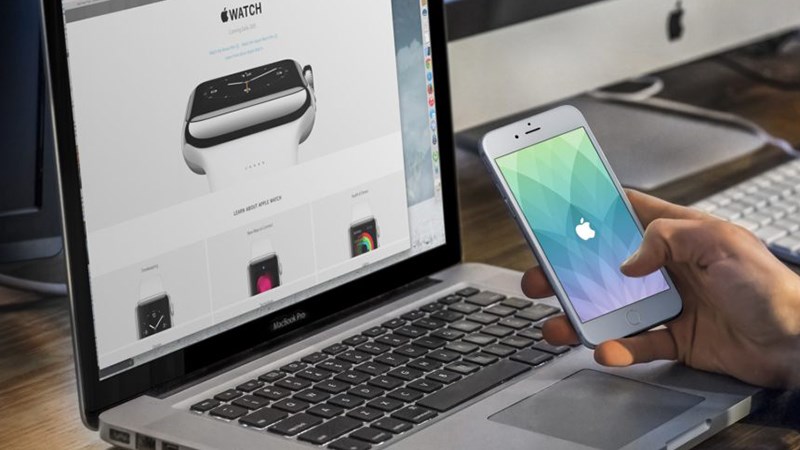
Cách chuyển ảnh từ điện thoại sang máy tính nhanh chóng
Chuyển ảnh từ điện thoại sang máy tính dùng cáp USB
- Đây là cách truyền thống và được sử dụng từ rất lâu. Đối với cách này, người dùng cần sử dụng cáp micro-USB hoặc USB-C đi kèm điện thoại để kết nối với máy tính.
- Ưu điểm của giải pháp này là không cần kết nối Internet. Tốc độ truyền cao và có thể chuyển đồng thời một số lượng rất lớn hình ảnh sang máy tính với tốc độ rất nhanh.
Bước 1: Mở khóa điện thoại cần chuyển ảnh sang máy tính.
Bước 2: Sử dụng cáp micro-USB hoặc USB-C, một đầu kết nối với điện thoại, đầu USB kết nối với máy tính.

Bước 3: Lập tức một bảng thông báo Sử dụng USB cho từ mép dưới màn hình (theo chiều dọc) trượt lên cung cấp ba lựa chọn có sẵn gồm:
- Không truyền tệp: Được chọn mặc định và tùy chọn này cũng có nghĩa là cáp USB kết nối với máy tính là để sạc.
- Truyền tệp: Lựa chọn này cho phép truyền mọi loại dữ liệu từ điện thoại sang máy tính. Ngược lại, tất nhiên bao gồm cả hình ảnh.
- Chuyển ảnh (PTP): Chọn lựa chọn này nếu chỉ muốn chuyển ảnh từ điện thoại sang máy tính và ngược lại.
Bước 4: Kích hoạt File Explorer (Windows + E) lên. Bạn sẽ thấy phía dưới This PC sẽ hiển thị tên điện thoại của bạn như là một thiết bị lưu trữ cùng với các phân vùng ổ đĩa khác của máy tính.
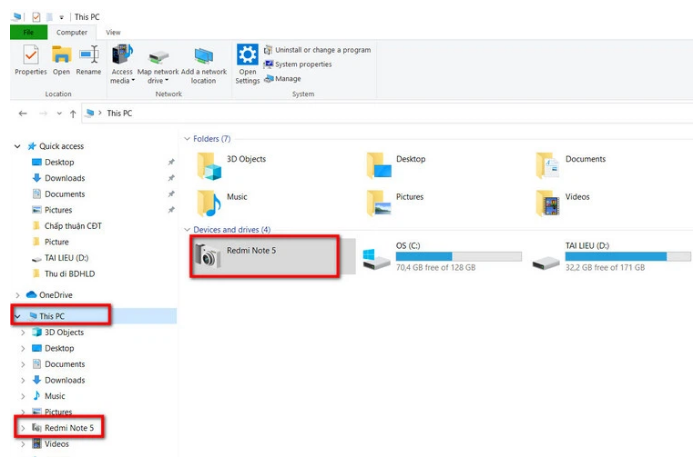
Bước 5: Chọn tên thiết bị ở khung bên trái, bạn sẽ thấy khung bên phải chỉ hiển thị hai thư mục là DCIM và Pictures. Đây là hai thư mục chính lưu trữ toàn bộ ảnh trên điện thoại.
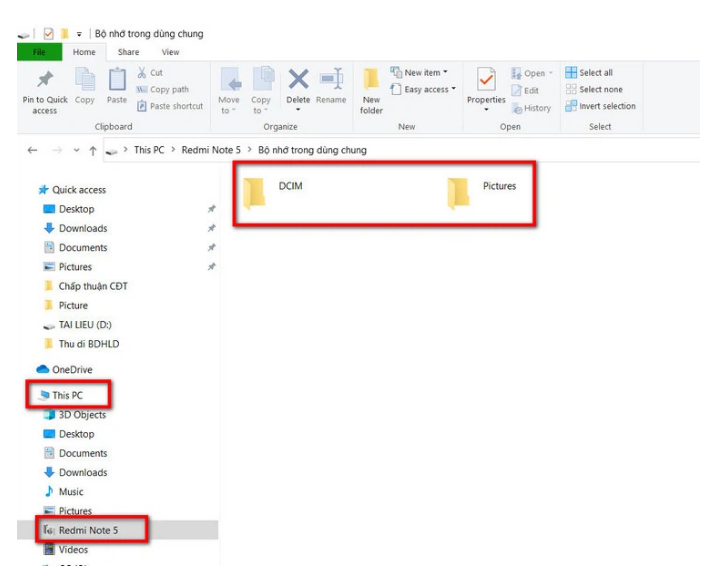
Dùng các dịch vụ lưu trữ đám mây để chuyển file, dữ liệu
- Các dịch vụ lưu trữ đám mây là nơi lưu trữ tài liệu khá lý tưởng với dung lượng nhiều, bảo mật tốt với giá gần như là miễn phí.
- Có một số dịch vụ lưu trữ nổi bật như OneDrive, Dropbox, Google Drive,… Bạn cũng có thể truyền file từ điện thoại sang máy tính trên các dịch vụ lưu trữ như với Google Drive sau đây:
Bước 1: Mở ứng dụng Drive trên điện thoại của bạn => Chọn dấu cộng ở góc trái màn hình để chọn file cần truyền.
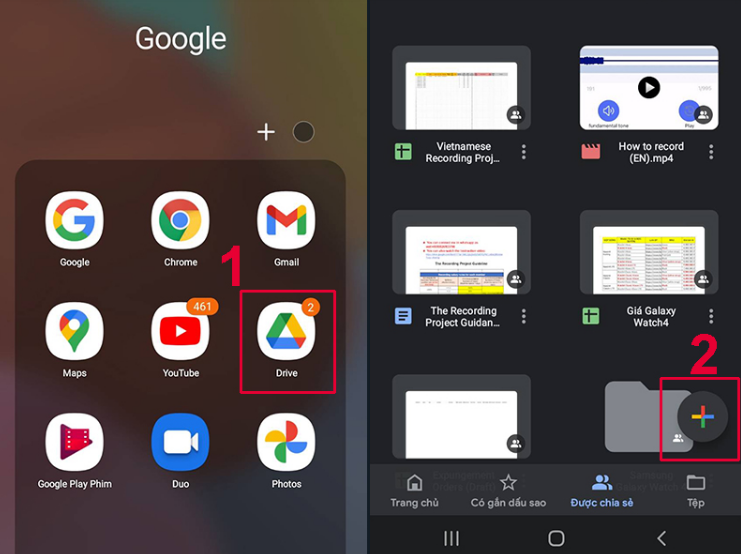
Bước 2: Chọn mục Tải lên => Chọn bất kỳ file tài liệu, ảnh hay video bạn muốn truyền bằng cách ấn vào chúng.
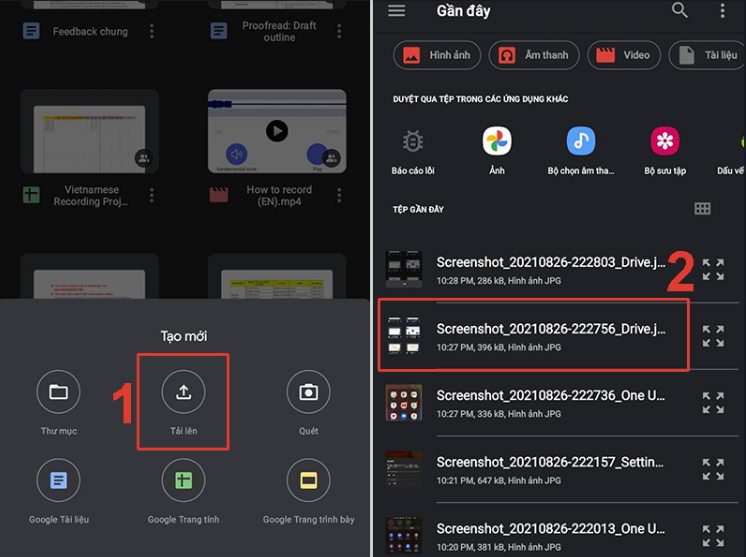
Bước 3: Truy cập Google Drive trên máy tính và tìm file bạn vừa tải lên.
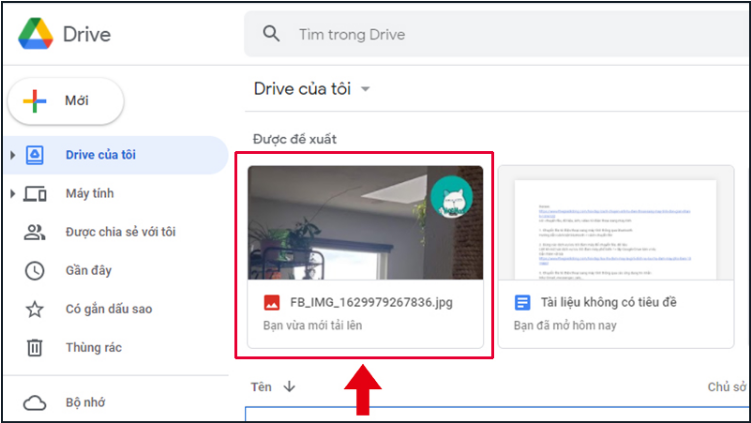
Bước 4: Click chuột phải vào file, ảnh hoặc video bạn vừa tải lên => Chọn Tải xuống để lưu file về máy tính.
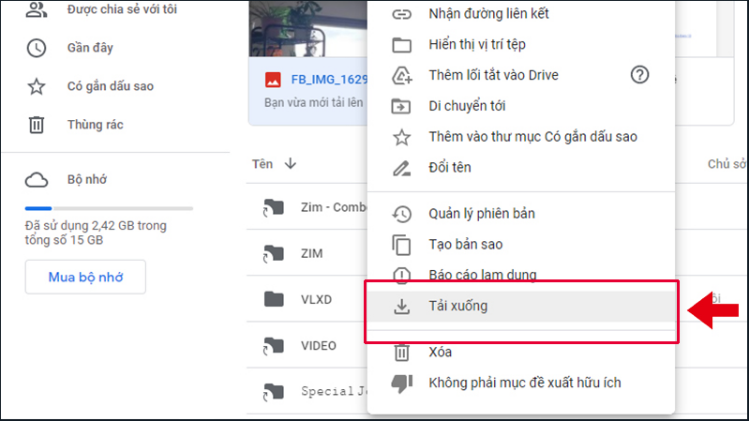
Mong rằng những chia sẻ về bài viết ” Cách chuyển ảnh từ điện thoại sang máy tính ” trên sẽ giúp cho bạn một phần nào đó. Xin chân thành cảm ơn bạn khi đã xem hết bài viết này.



